Ada beberapa situasi ketika Anda mungkin ingin Mengaktifkan atau Menonaktifkan Allow Hybrid Sleep di Windows 11. Posting ini akan fokus pada solusinya, namun, sebelum itu Anda mari kita lihat apa adalah opsi Hybrid sleep dan mengapa Anda ingin mengaktifkan atau menonaktifkannya.
Hybrid sleep adalah bagian dari mode sleep yang dapat Anda aktifkan saat Anda ingin menyelesaikan beberapa tugas di luar komputer. Misalnya, Anda ingin istirahat sebentar atau makan siang, dan Anda ingin komputer Anda masuk ke mode tidur sampai Anda kembali. Ini akan memungkinkan PC Anda mengkonsumsi lebih sedikit daya saat idle. Meskipun fungsi mode tidur memakan cukup banyak ruang di hard drive, namun pada akhirnya mengkonsumsi daya yang jauh lebih sedikit seperti yang diharapkan dan karenanya, ini disebut sebagai mode tidur lanjutan.
Jadi, apa itu mode Tidur Hibrida. ? Ini adalah kombinasi tidur dan hibernasi dan khusus untuk PC desktop. Dalam mode ini, PC atau laptop menempatkan pekerjaan saat ini atau aplikasi apa pun di RAM dan hard disk yang memungkinkan PC mengonsumsi lebih sedikit daya, sehingga membantu mengaktifkan mode untuk melanjutkan lebih cepat. Setelah proses selesai, PC kemudian dapat mengambil pekerjaan saat ini dari hard disk jika terjadi kehilangan daya secara tiba-tiba.
Karena itu, ada cara yang cukup mudah untuk mengaktifkan atau menonaktifkan Izinkan Hybrid Sleep di Windows 11. Mari kita lihat caranya:
Cara Mengubah Pengaturan Hibernasi di Windows 11
Metode ini akan membantu Anda mengaktifkan atau menonaktifkan Izinkan opsi tidur hibrid dari Panel kontrol. Mari kita lihat caranya:
Langkah 1: Klik kanan Start (ikon Windows) pada taskbar Anda dan pilih Run dari menu konteks.
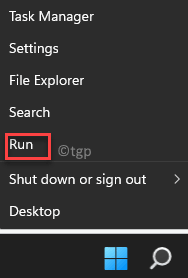
Langkah 2: Di bilah pencarian Run command yang pena, ketik powercfg.cpl dan tekan Enter untuk meluncurkan layar Power Options di jendela Control Panel.
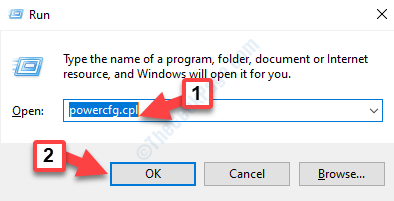
Langkah 3: Sekarang, navigasikan ke sisi kanan dan di samping paket daya aktif Anda, klik tautan Ubah setelan paket.
Misalnya, untuk saya , paket daya aktif Seimbang, tetapi bagi Anda, ini bisa berbeda.

Langkah 4: Di jendela berikutnya – Edit Pengaturan Paket, klik tautan Ubah pengaturan daya lanjutan di bagian bawah.
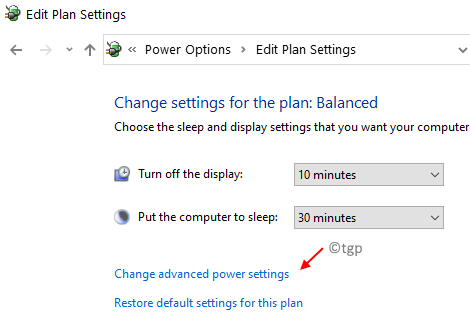
Langkah 5: Ini akan membuka kotak dialog Opsi Daya.
Di sini, di bawah tab Setelan lanjutan, buka ke daftar dan klik tanda plus di samping opsi Tidur untuk memperluas bagian.
Sekali lagi, klik tanda plus di samping Izinkan tidur campuran opsi untuk meluaskan bagian.
Pilih Nonaktif dari tarik-turun di samping Dengan baterai dan Dicolokkan opsi.
Tekan Terapkan lalu OK untuk menyimpan perubahan dan keluar.
Tutup jendela Control Panel dan sekarang Anda telah berhasil menonaktifkan opsi Izinkan hybrid sleep .
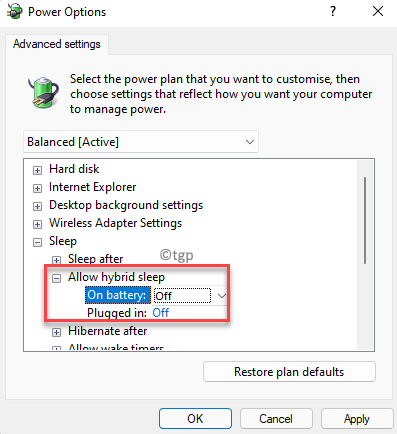
*Catatan – Anda dapat memilih Nonaktif atau Aktif berdasarkan apakah Anda ingin Menonaktifkan dan Mengaktifkan opsi Izinkan tidur hibrida.

Saya menemukan gairah dalam menulis artikel teknologi seputar PC dan perangkat lunak Windows